以前に確認したSmart Screen Offが役立ちますAndroidユーザーは、近接センサーをカバーするか、デバイスを下向きにして表面に置くことで、デバイスの画面をスリープ状態にします。このアプリは、画面を一時的にオフにしてデバイスのバッテリーを最大限に活用したい場合に非常に効果的です。とはいえ、アプリは画面をロックするつもりがないシナリオでのみ有効であり、短時間だけスタンバイに設定するだけです。ここは ScreenWakeUp フレームに入ります。 アプリはGoogle Playストアに新しく、デバイスの近接センサーを使用してデバイスをロック/ロック解除します。正解です。近接センサーを覆う(またはポケットに入れる)と、デバイスが自動的にロックされますが、センサーを開くと逆になります。 Androidデバイスをロックするためにデバイスの電源ボタンに手を伸ばす必要はもうありません。上記の機能とは別に、アプリにはいくつかの便利なカスタマイズ可能なオプションも用意されており、近接センサーをカバー/カバー解除したときのデバイスの動作を決定するために使用できます。
アプリがインストールされると、いくつかのアイコンがデバイスのアプリドロワーに追加されます。をタップしながら スクリーンロック アイコンはすぐにデバイスをロックし、 ScreenWakeUp アイコンをクリックすると、アプリのメインインターフェースに移動します。
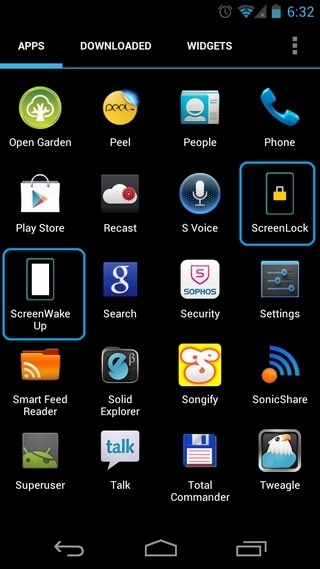
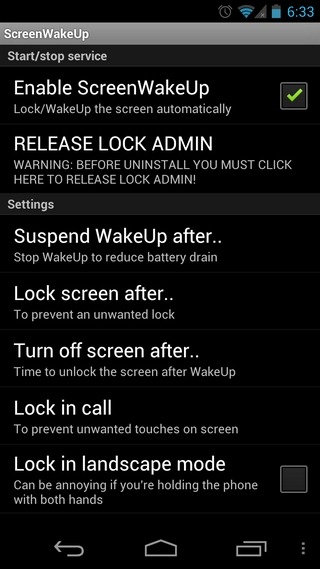
メインインターフェースから、アプリのサービス。このメモでは、効果的に機能するために、アプリには管理者権限が必要であり、ScreenWakeUpをアンインストールする場合は、この特定の設定をアプリのメインインターフェース内から取り消す必要があることを明記する必要があります。アプリの単独のホーム画面にある他のさまざまなオプションを使用して、デバイスのウェイクアップ(センサーのカバーを解除することによる)が完全に一時停止されるまでの時間を指定できます。この場合、近接センサーがロック解除プロセスを制御しなくなるため、従来のロック解除モードを使用する必要があります。
次に、正確な時間を設定するオプションがありますその後、近接センサーがカバーされると、画面がロックされます。同じ画面から、近接センサーをカバーした後、画面のロック/スリープ時間を遅らせる時間も決定できます。
あなたがあなたの電話を取るのを助けるためにアプリを使用すると、通話中に常に画面をロックするかどうかを設定できます。一方、デバイスをロックしない(通常の設定と同様)か、ヘッドセットが接続されている場合にのみ画面を自動的にロックするかを選択することもできます。
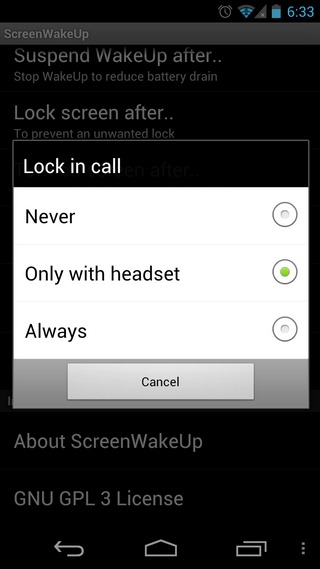
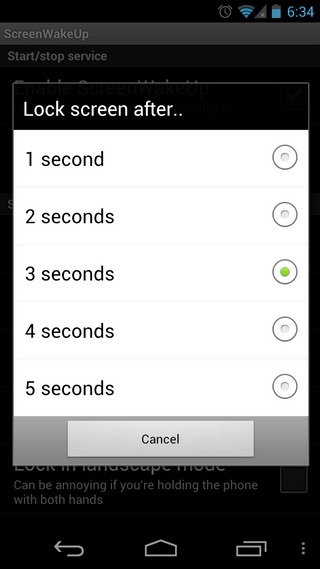
さて、あなたが最もセキュリティを意識しているユーザーが急いで使用するのを気にしないオプションに。これがあります 自動ロック解除 アプリのメインインターフェースのパラメータ現在使用しているロック解除メカニズム(PIN、パターンなど)をバイパスすることで、近接センサーが検出されたら、デバイスのホーム画面に直接ロックを解除します。ここで終わりではありません。デバイスを横向きに持っている場合は、アプリの画面ロックメカニズムを完全に無効にするように設定できます。
アプリは短いテスト実行中にほとんどの機能でほぼ完璧に動作しましたが、デバイスのバッテリーへの長期的な影響はまだ確認されていません。
Android用ScreenWakeUpをダウンロード













コメント